如何为PPT中的图片设置透明度
在制作演示文稿时,图片是传达信息的重要元素之一。有时,为了更好地突出文字信息或使背景图片不分散观众的注意力,我们需要调整图片的透明度。本文将详细解释如何在PowerPoint(PPT)中为图片设置透明度,以及一些实用的技巧和常见问题解答。
步骤1:插入图片
首先,打开你的PowerPoint演示文稿,并选择你想要添加图片的幻灯片。点击“插入”菜单,然后选择“图片”,从你的电脑中选择一张图片并插入到幻灯片中。
步骤2:选择图片
点击你刚刚插入的图片,这样它就会被选中。选中的图片周围会有调整大小的控制点。
步骤3:调整透明度
在图片被选中的状态下,点击“格式”菜单。
在“格式”菜单下,找到并点击“图片工具”。
在“图片工具”的“格式”选项卡中,点击“调整”组中的“透明度”按钮。
在弹出的滑块中,向左移动滑块以减少透明度(使图片更透明),或向右移动以增加透明度(使图片更不透明)。
步骤4:微调图片效果
调整透明度后,你可能需要进一步调整图片的位置和大小,以确保它与幻灯片的其他元素协调。使用图片周围的控制点来调整图片的大小,并拖动图片以改变其位置。
常见问题解答
Q1: 透明度调整后图片看起来不自然怎么办?
A1: 如果调整透明度后图片看起来不自然,可以尝试以下方法:
调整图片的对比度和亮度,以改善视觉效果。
考虑更换图片或使用不同的背景,以更好地适应透明度调整。
使用PowerPoint的“艺术效果”功能,为图片添加一些视觉效果,如“虚化”或“铅笔素描”。
Q2: 如何在不同幻灯片中统一图片透明度?
A2: 为了在多个幻灯片中保持图片透明度的一致性,你可以:
使用母版幻灯片来设置统一的透明度和格式。
复制已经设置好透明度的图片,然后在其他幻灯片中粘贴。
创建一个包含所需透明度设置的图片样式,并将其应用于所有相关图片。
Q3: 为什么透明度调整后图片看起来模糊?
A3: 图片模糊可能是由于图片本身的分辨率较低或者调整透明度时压缩了图片质量。解决方法包括:
使用更高分辨率的图片以避免模糊。
在调整透明度之前,先优化图片的分辨率和质量。
避免过度压缩图片,以保持其原始质量。
总结
通过上述步骤和技巧,你可以轻松地在PowerPoint中为图片设置透明度,从而提升你的演示文稿的视觉效果和专业度。记住,透明度的调整应根据你的具体需求和幻灯片的整体设计来决定,以达到最佳的演示效果。